Bật tính năng bảo vệ giả mạo là một cách tuyệt vời để bảo vệ máy tính của bạn với Windows 10. Chức năng của Tamper Protection là ngăn chặn các ứng dụng độc hại thực hiện các thay đổi quan trọng đối với Security Antivirus. Windows Phòng vệ.
Một trong những tính năng sẽ bị thay đổi nếu tính năng bảo vệ giả mạo không được bật là bảo vệ chống vi-rút thời gian thực. Bằng cách bật tính năng này, bạn sẽ thêm một lớp bảo vệ bổ sung đáng để thử.
Trước khi bật tính năng bảo vệ chống giả mạo
Có một số điều cần ghi nhớ trước khi bật tính năng bảo vệ chống giả mạo. Mặc dù tính năng này ngăn các ứng dụng không chủ ý thực hiện thay đổi đối với Windows Defender sẽ không làm điều tương tự đối với chương trình chống vi-rút của bên thứ ba mà bạn có thể đang sử dụng.
Nếu bạn không nhớ đã bật tính năng này trong phần mềm chống vi-rút của bên thứ ba, hãy thử truy cập cài đặt. Đây là nơi bạn sẽ tìm thấy tính năng sẽ ngăn chặn bất kỳ thay đổi bảo mật nào đối với phần mềm chống vi-rút của bạn.
Bảo vệ giả mạo cũng có thể tạo ra sự cố khi thay đổi cài đặt bảo mật khi sử dụng các ứng dụng như PowerShell, dòng lệnh và dấu nhắc lệnh. sistema.
Cách bật tính năng bảo vệ chống giả mạo trong Windows 10
Để bật tính năng bảo vệ giả mạo, hãy chuyển đến tùy chọn tìm kiếm và nhập Bảo mật Windows. Khi tùy chọn xuất hiện, hãy nhấp đúp vào nó. Sau khi ứng dụng được mở, hãy chuyển đến Cập nhật & Bảo mật> Bảo mật ứng dụng. Windows> bảo mật mở Windows.
Nhấp vào tùy chọn Bảo vệ khỏi mối đe dọa và vi-rút, nó nằm ngay bên dưới mục Bảo mật trong nháy mắt.

Cài đặt Bảo vệ khỏi mối đe dọa và vi-rút sẽ có cài đặt Quản lý (hiển thị bằng màu xanh lam) ngay bên dưới nút Bật màu xám. Nhấp vào tùy chọn đó và tìm Bảo vệ giả mạo. Bật tính năng này và nếu bạn muốn tắt tính năng này trong tương lai, hãy làm theo các bước tương tự chính xác sau để tắt tính năng này.
Cách bật tính năng bảo vệ chống giả mạo Windows 10 thông qua đăng ký
Nếu bạn biết sổ đăng ký, bạn cũng có thể kích hoạt tính năng bảo vệ chống giả mạo thông qua nó. Truy cập PHẦN MỀM HKEY_LOCAL_MACHINE Microsoft Windows Các tính năng của Defender.
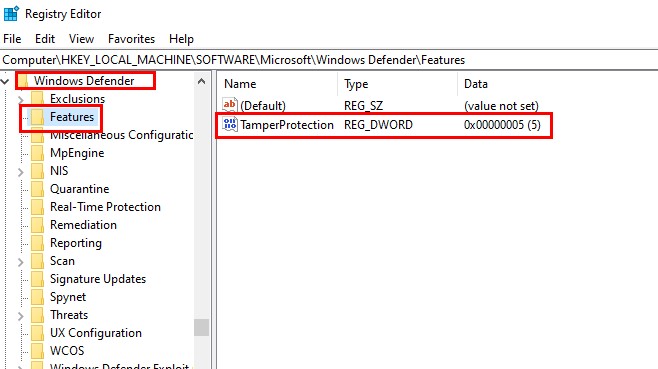
Sau khi nhấp đúp vào tùy chọn Tính năng, bạn sẽ có thể thấy Bảo vệ giả mạo. Nhấp đúp vào tùy chọn cuối cùng và thay đổi dữ liệu giá trị thành 0 để tắt và quay lại năm để bật lại.
Cách bật tính năng bảo vệ giả mạo cho phần mềm chống vi-rút của bên thứ ba
Bảo vệ giả mạo có thể được bật trong ứng dụng của bên thứ ba như ESET (phần mềm chống vi-rút trên máy tính của tôi). Quay lại Bảo vệ chống vi-rút & mối đe dọa và nhấp vào nơi có nội dung Tùy chọn chống vi-rút Windows Phòng vệ.

Cuộn đến và bật tùy chọn cho phép bạn bật quét định kỳ. Nhấp vào Quản lý cài đặt trong Cài đặt bảo vệ khỏi mối đe dọa và vi-rút. Cuộn xuống Bảo vệ giả mạo và bật tính năng này.
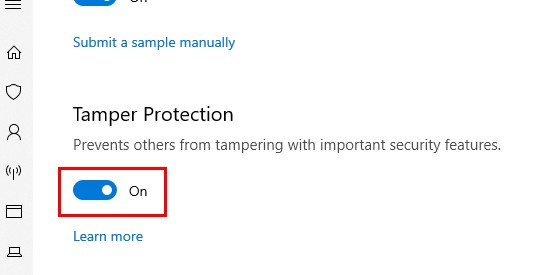
phần kết luận
Bạn không bao giờ có thể quá cẩn thận khi nói đến việc bảo vệ máy tính của mình khỏi các mối nguy hiểm trực tuyến. Bảo vệ giả mạo là một cách tuyệt vời để bảo vệ máy tính của bạn vì nó sẽ ngăn chặn bất kỳ thay đổi không mong muốn nào. Bạn nghĩ gì về bảo vệ chống giả mạo? Chia sẻ suy nghĩ của bạn trong phần dưới đây.
